Μετά την εισαγωγή οποιουδήποτε από τα διάφορα κόστη πόρων βάσει χρέωσης, τους πόρους κόστους και το σταθερό κόστος, είστε έτοιμοι να ελέγξετε εάν το συνολικό κόστος του έργου είναι εντός προϋπολογισμού, αλλά δεν είναι πολύ σαφές πού μπορείτε να βρείτε αυτό το σύνολο κόστους ή ίσως έχετε το κόστος υπερωριών που πρέπει να υπολογίσετε.
Αυτό συμβαίνει επειδή τα σύνολα κόστους για το έργο, τις εργασίες, τους πόρους και τις αναθέσεις είναι διαθέσιμα σε διαφορετικές προβολές και για ορισμένα σύνολα κόστους ανοίγετε τον πίνακα "Κόστος" για να τα δείτε.
Ας ξεκινήσουμε εμφανίζοντας το συνολικό κόστος για ολόκληρο το έργο:
-
Επιλέξτε Project > Πληροφορίες έργου.

-
Στο παράθυρο διαλόγου Πληροφορίες έργου , επιλέξτε Στατιστικά στοιχεία.
-
Στο παράθυρο διαλόγου Στατιστικά στοιχεία έργου , εξετάστε τα σύνολα κόστους για το έργο στη στήλη Κόστος .
Συμβουλή: Μπορείτε επίσης να δείτε αυτό το σύνολο κόστους στην εργασία σύνοψης έργου στην προβολή Γράφημα Gantt . Εάν δεν εμφανίζεται, επιλέξτε το πλαίσιο Εργασία σύνοψης έργου στην καρτέλα Μορφή .
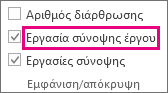
Προβολή συνόλων κόστους για εργασίες
-
Στην καρτέλα Προβολή , επιλέξτε το βέλος για το Γράφημα Gantt και, στη συνέχεια, επιλέξτε Περισσότερες προβολές.
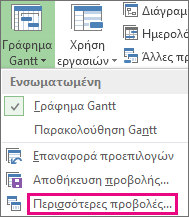
-
Στη λίστα Προβολές , επιλέξτε Φύλλο εργασιών και επιλέξτε Εφαρμογή.
-
Επιλέξτε Προβολή > Πίνακες, Κόστος για να εφαρμόσετε τον πίνακα Κόστους.
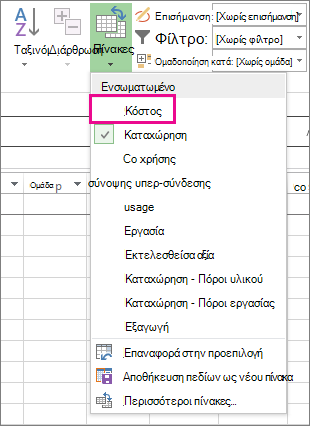
-
Στο πεδίο Συνολικό κόστος , εξετάστε το σύνολο κόστους για τις εργασίες.
Πατήστε το πλήκτρο Tab για να μετακινηθείτε σε αυτό το πεδίο, εάν δεν το βλέπετε.
Σημείωση: Εάν το συνολικό κόστος των εργασιών σας φαίνεται να είναι εσφαλμένο, ανατρέξτε στα παρακάτω βήματα αντιμετώπισης προβλημάτων .
Προβολή συνολικού κόστους για πόρους
-
Επιλέξτε Προβολή > Φύλλο πόρων.
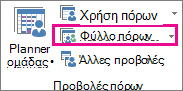
-
Επιλέξτε Προβολή > Πίνακες, Κόστος για να εφαρμόσετε τον πίνακα Κόστους.
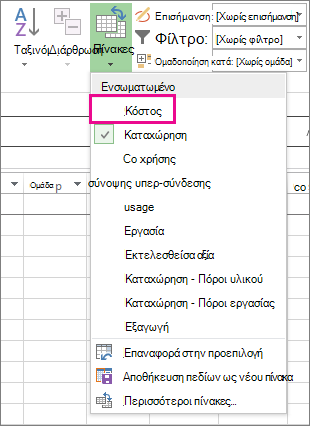
-
Εξετάστε τις στήλες κόστους.
Προβολή συνολικού κόστους για αναθέσεις εργασιών
-
Επιλέξτε Προβολή > χρήση εργασιών.
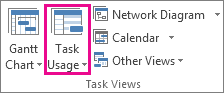
Αυτή η προβολή εμφανίζει εργασίες με τους πόρους που τους έχουν ανατεθεί.
-
Επιλέξτε Προβολή > Πίνακες, Κόστος για να εφαρμόσετε τον πίνακα Κόστους.
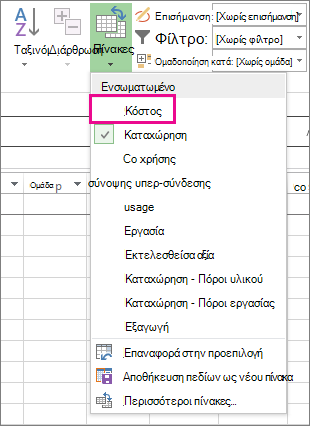
-
Ελέγξτε τις στήλες κόστους.
Το κόστος κάθε εργασίας απεικονίζει τους πόρους που έχουν ανατεθεί σε αυτήν.
Εάν το συνολικό κόστος της εργασίας σας φαίνεται να είναι εσφαλμένο
Το αναμενόμενο ποσό του συνολικού κόστους μιας εργασίας μπορεί να φαίνεται να διαφέρει από το υπολογιζόμενο άθροισμα του κόστους βάσει χρέωσης, του κόστους ανά χρήση και του σταθερού κόστους. Το συνολικό κόστος είναι το άθροισμα του κόστους βάσει χρέωσης, του κόστους ανά χρήση και του σταθερού κόστους. Σημειώστε ότι το κόστος υπολογίζεται μόνο μετά την ανάθεση των πόρων σε εργασίες. Για να επιλύσετε τυχόν αποκλίσεις, δοκιμάστε τα εξής:
-
Ελέγξτε το ανάθεση συνολικό κόστος και το συνολικό κόστος της εργασίας, χρησιμοποιώντας την προβολή Χρήση εργασιών με εφαρμοσμένο τον πίνακα Κόστος. Αναζητήστε τυχόν κόστη ανά χρήση ή σταθερό κόστος που μπορεί να έχουν παραβλεφθεί.
-
Επαλήθευση του συνολικού κόστους σε επίπεδο εργασίας. Το σταθερό κόστος δεν συναθροεται στο πεδίο Σταθερό κόστος στο εργασία σύνοψης-επίπεδο.
-
Βεβαιωθείτε ότι όλοι οι πόροι με πληροφορίες κόστους έχουν ανατεθεί σε εργασίες.
-
Βεβαιωθείτε ότι έχετε εφαρμόσει το σωστό πίνακας χρεώσεων στην ανάθεση πόρων.
Υπολογισμός κόστους υπερωριών
Από προεπιλογή, ο Project υπολογίζει το εργασία που απαιτείται για την ολοκλήρωση ενός εργασία, χρησιμοποιώντας τη τυπική χρέωση κάθε πόρου που έχει εκχωρηθεί. Το Project δεν υπολογίζει το κόστος των πρόσθετων ωρών εργασίας χρησιμοποιώντας τις υπερωρίες χρεώσεις που εισαγάγατε μέχρι να καθορίσετε αυτές τις ώρες ως υπερωριακή εργασία. Για παράδειγμα, εάν ένας πόρος έχει προγραμματιστεί να εργάζεται οκτώ ώρες την ημέρα και εισαγάγει δέκα ώρες πραγματικής εργασίας, οι δύο ώρες επιπλέον χρόνου δεν θεωρούνται αυτόματα υπερωρίες.
-
Επιλέξτε Προβολή > χρήση εργασιών.
-
Επιλέξτε Προβολή > πινάκων > Εργασία.
-
Κάντε δεξί κλικ στο πεδίο "Εργασία" και επιλέξτε "Εισαγωγή στήλης".
(Στο Project 2007, επιλέξτε το πεδίο Εργασία και, στη συνέχεια, επιλέξτε Στήλη στο μενού Εισαγωγή .)
-
Στη λίστα Όνομα πεδίου , επιλέξτε Υπερωριακή εργασία.
-
Στο πεδίο Υπερωριακή εργασία , επιλέξτε την ανάθεση πόρων για την οποία θέλετε να εισαγάγετε υπερωριακή εργασία.
Πατήστε το πλήκτρο TAB για να μετακινηθείτε στο πεδίο, εάν δεν είναι ορατό.
Εάν οι αναθέσεις πόρων είναι κρυφές, κάντε κλικ στο σύμβολο διάρθρωσης της εργασίας

-
Στο πεδίο Υπερωριακή εργασία , εισαγάγετε τον όγκο της υπερωριακής εργασίας για την ανάθεση πόρων.
Σημείωση: Ο όγκος της υπερωριακής εργασίας που καθορίζετε δεν προστίθεται στον όγκο εργασίας για την εργασία, επειδή η εργασία αντιπροσωπεύει πάντα τον συνολικό όγκο εργασίας. Η υπερωριακή εργασία αντιπροσωπεύει απλώς το τμήμα του συνολικού όγκου εργασίας που θα πρέπει να θεωρείται και να βαθμολογείται ως υπερωρία. Όταν καταχωρείτε υπερωριακή εργασία, η διάρκεια της εργασίας μπορεί να μειωθεί, εκτός εάν η εργασία είναι τύπος εργασίας σταθερής διάρκειας.










